Skirtingi būdai, kaip apipjaustyti vaizdo įrašą „Android“ išmaniajame telefone

- 4514
- 604
- Mrs. Marcos Rippin
Išmanieji telefonai yra universalūs įrenginiai, nes be tikrosios telefono funkcijos, jie turi daug galimybių. Įtraukti yra galimybė nusifotografuoti ir filmuoti vaizdo įrašus. Tai yra, vaizdo srauto suspaudimo ir kodavimo funkcija jau iš pradžių yra išdėstyta „Android“ operacinėje sistemoje. Natūralu,. Jums tereikia naudoti bet kurią iš daugelio programų, įskaitant iš numatytųjų.

Naudojant sukurtą grotuvo funkciją
„Android“ sistema turi savo vaizdo failų grotuvą, kuris yra bet kuriame išmaniajame telefone. Tai gali skirtis šiek tiek išorėje, atsižvelgiant į versiją, tačiau tai leidžia jums redaguoti vaizdo įrašą telefone. Priimtinai, žinoma, iškirpti tam tikrą fragmentą su savavališkais pradžios ir pabaigos taškais. Kaip supjaustyti vaizdo įrašą telefonu naudojant grotuvą? Labai paprasta:
- paleiskite vaizdo įrašą;
- Paskambinkite į meniu ir pasirinkite jame elementą „genėjimas“;
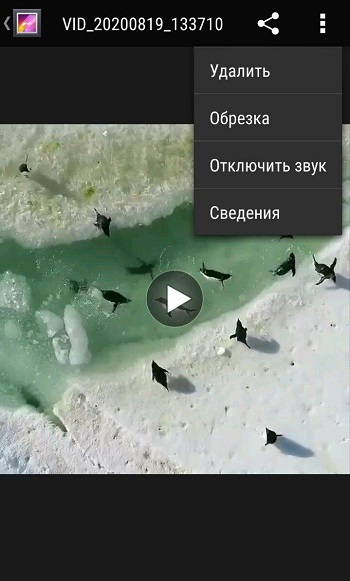
- Slidžtuvų judėjimas išilgai liniuotės, paryškinkite pjaustymo fragmento pradžios ir pabaigos taškus, ir nebūtina juos griežtai įdiegti pradžioje arba pabaigoje;
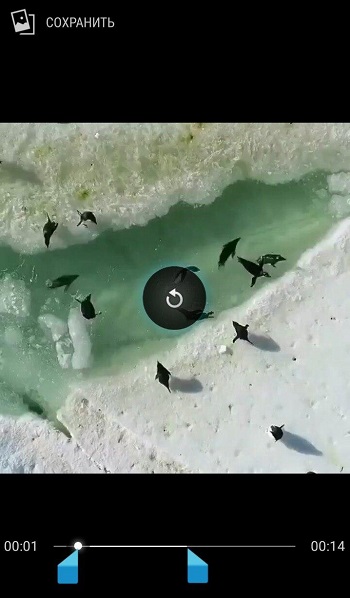
- Paspauskite mygtuką „Išsaugoti“, o pasirinktas fragmentas bus išsaugotas kaip atskiras vaizdo įrašas.
Žinoma, tai nėra profesionalus įrankis, be to, nėra labai patogus, tačiau jei reikia. Nors jie suteikia daug daugiau galimybių kūrybiškumui, ir jei turite tai padaryti dažnai, geriau įdiegti vieną iš programų, nei naudoti standartinio grotuvo primityvius ir menkus įrankius.
„Samsung Android“
Atsižvelgiant į patį „Android“ išmaniųjų telefonų populiarumą būtent „Samsung“ gamyboje, taip pat kai kuriuose iš šių įrenginių, bus logiška atskirai apsvarstyti tokių įrenginių genėjimo vaizdo įrašų problemą.
„Samsung“ turi savo unikalią funkciją, leidžiančią sumažinti vaizdo įrašą. Be to, jis veikia pastebimai lengviau ir patogiau nei standartinis įrankis visuose išmaniuosiuose telefonuose su įdiegta „Mobile OS Android“.
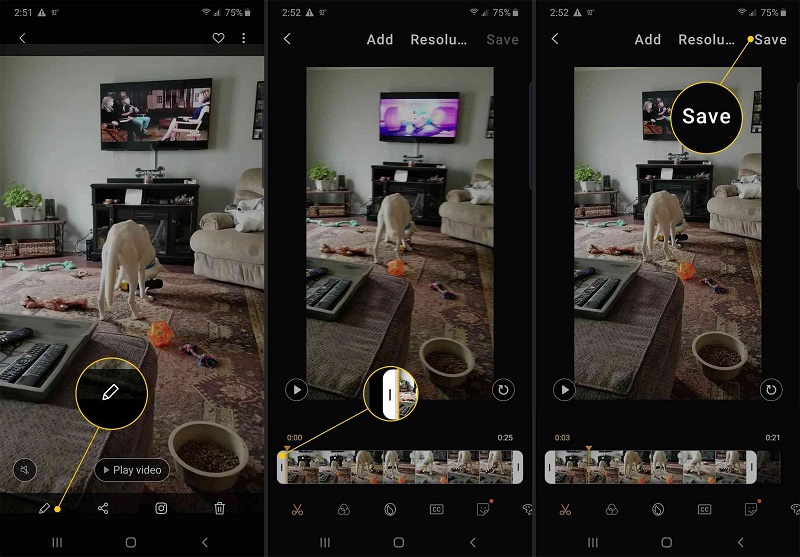
Jei vartotojas yra „Samsung“ išmaniojo telefono savininkas ir reikia sumažinti vaizdo įrašo dalį, turite atlikti šiuos dalykus:
- Atidarykite galeriją ir pasirinkite klipą, kurį reikia iškirpti arba iškirpti iš vaizdo įrašo;
- Atidaryto failo lange spustelėkite tris taškus, kurie yra viršutiniame dešiniajame kampe, kad atidarytumėte skyrių parametrais;
- Čia pasirinkite elementą „Redaguoti“, tada eikite į skyrių „Studio“ ir iš ten į subkategoriją „Trimmer Video“;
- Po to paleistas „Samsung“ telefonų žoliapjovė;
- Vartotojui siūlomas geltonas žymeklis, leidžiantis perkelti vaizdo įrašą iki momento, kad jį supjaustytumėte, arba iškirpti dalį klipo;
- Baigę apdorojimą, turėtumėte spustelėti „Parengta“;
- Paspaudus šį mygtuką, pasirodo langas, čia turite nurodyti naujojo sukurto failo pavadinimą.
Palyginus su standartiniu įrenginiuose su „Android OS“ genėjimu, „Samsung“ įrenginiai automatiškai iškirstai failai neišsaugo. Todėl būtinai nurodykite vaizdo įrašo pavadinimą, taip pat spustelėkite mygtuką „Išsaugoti kaip“.
Kaip sumažinti vaizdo įrašą naudojant programas
Specialūs įrankiai, leidžiantys atlikti ne tik vaizdo įrašo genėjimą telefone, bet ir pritvirtinti ar redaguoti didelius vaizdo failus, daug „Google Play“ žaidime. Yra tikri vaizdo įrašų redaktoriai, turintys puikių galimybių. Jie gali ne tik supjaustyti tam tikrą fragmentą, bet ir klijuoti likusius dalis ar net padėti pritvirtinti vaizdo įrašą su įvairiais efektais.
„Filmorago“ programa
Ši maža programa leidžia lengvai sumažinti vaizdo failo dalį. Ji turi paprastą ir suprantamą sąsają, kurią labai lengva išsiaiškinti. Norėdami gauti norimą rezultatą, jums reikia:
- Vykdykite „Filmorago“ ir atidarykite vaizdo failą, iš kurio reikia sumažinti bet kurią dalį;
- Viršuje pasirinkite funkciją „Iškirpkite spaustuką“;
- Naudodami slankiklius pasirinkite supjaustymo srities ribas;
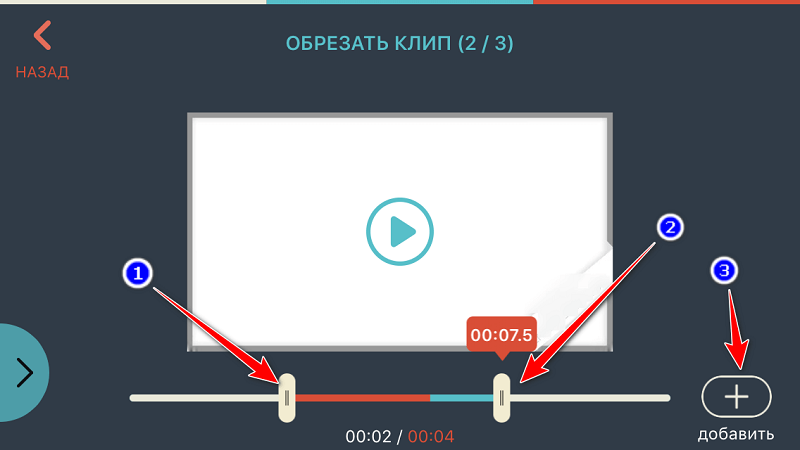
- Išsaugokite rezultatą, koduojant vaizdo įrašą į naują failą.
„Filmorago“ naudojimas nėra sudėtingesnis nei įprastas vaizdo grotuvas, kuris buvo aptartas aukščiau. Bet ši programa turi daugiau funkcijų, nes ji tam skirta.
Vaizdo kokybė dėl apdorojimo iš esmės priklauso nuo šaltinio kokybės, taip pat nuo procesoriaus galios mobiliajame įrenginyje. Todėl silpnų senų išmaniųjų telefonų vartotojai gali susidurti su volo kokybės sumažinimo problema. Tai nebus reikšminga, tačiau kai kuriems tai vaidina svarbų vaidmenį.
„Wondershare Filmora“ programa
Ši programa yra gana pažengęs redaktorius, leidžiantis lengvai pritvirtinti vaizdo įrašą telefone su „Android“. Ji turi didelį įvairių įrankių rinkinį. Tuo pačiu metu programa yra pakankamai paprasta, kad net absoliutus pradedantysis galėtų dirbti su ja. „Wondershare Filmora“ gali klijuoti kelis vaizdo failus viename vaizdo įraše. Žinoma, ir sumažinta šios programos dalis yra gana prieinama, tokia funkcija teikiama.
Universalus, bet gana paprastas „Android Scartphone“ vaizdo įrašų redaktorius. Čia jie pritraukia intuityvų meniu, gražią sąsają, didelę formato palaikymą ir daugybę kitų galimybių ir pranašumų.
Įdomu tai, kad naudodamiesi šia programa galite ne tik iškirpti vaizdo įrašus, bet ir montuoti pilnus suplanuotus filmus tiesiai telefonu.
Apdorojant vaizdo srautą, aparato produktyvumas ir jo suderinamumas su programa turės įtakos. Dėl šios priežasties programa negali būti paleista silpnuose įrenginiu. Įsitikinkite, kad „Android“ išmanusis telefonas atitinka bent jau minimalius reikalavimus.
Vartotojui reikės:
- Atidarykite paraišką;
- Pasirinkite vaizdo įrašą apdorojimui;
- Paspauskite apdailos mygtuką;
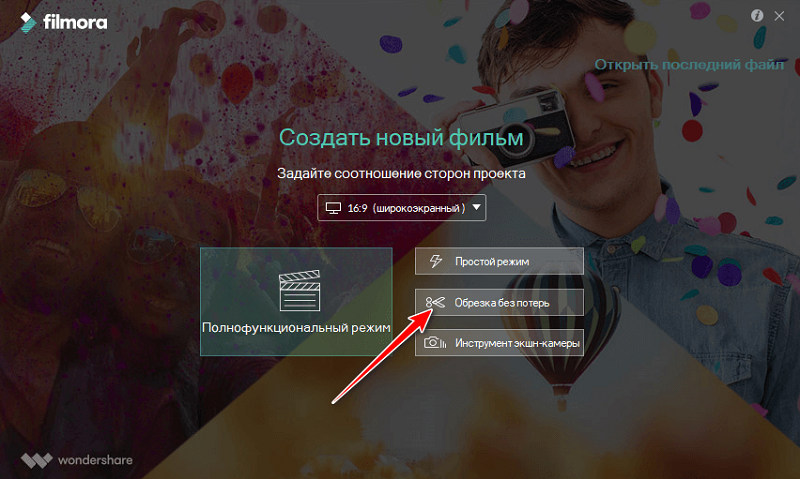
- Nustatykite vaizdo įrašo laiko kadrą;
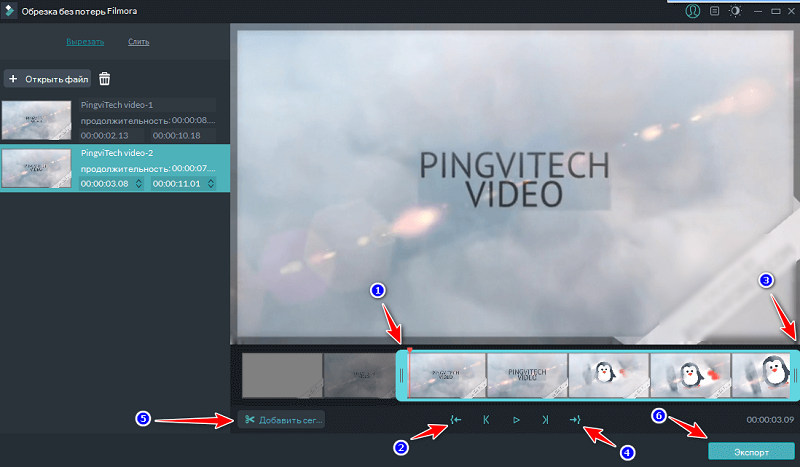
- Išsaugokite naują failą.
Veikimo principas yra labai paprastas. Čia jums nereikės ilgai ieškoti nieko.
„Androvid“ vaizdo trimero programa
„Androvid Video Trimmer“ naudojimas taip pat leidžia išspręsti problemas, susijusias su bet kurios vaizdo failo dalies pjovimo problemomis. Tiesą sakant, tam programa yra skirta. Jis turi labai paprastą ir suprantamą sąsają. Be to, programa gali būti naudojama kaip standartinio grotuvo pakaitalas, taip pat norint pašalinti ekrano kopijas grojant vaizdo įrašą.
Kitas populiarus redaktorius, leidžiantis jums be problemų supjaustyti ir pjaustyti vaizdo įrašą.
Norėdami apipjaustyti, turite atlikti šiuos dalykus:
- Atsisiųskite programą iš rinkos ir įdiekite savo išmaniajame telefone;
- paleisti programą;
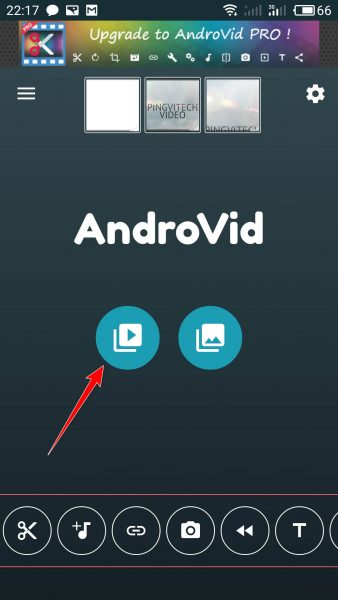
- Palaukite, kol nuskaitykite nuskaitymą, kad minkštumas lemia visų vaizdo įrašų buvimą įrenginyje;
- Pasirinkite klipą, kuris turi būti apdorotas vienaip ar kitaip;
- Spustelėkite atskyrimo režimą;
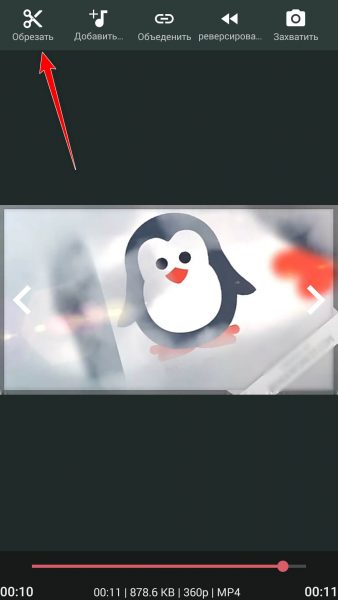
- Įdiekite žymeklį vietoje, kur prasidės supjaustytas volas;
- Įdėkite antrąjį žymeklį vaizdo įrašo, kurį norite gauti, pabaigoje;
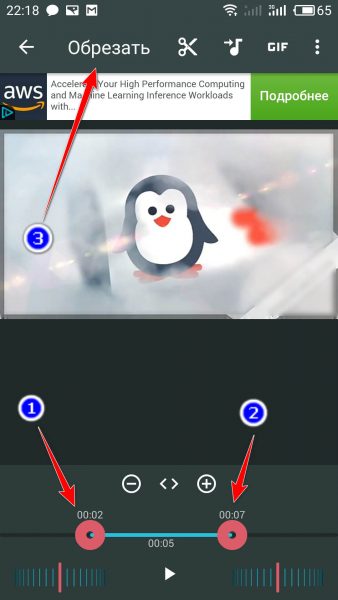
- Paspauskite piktogramą su žirklų atvaizdu, o tai reiškia apipjaustymo funkciją;
- Palaukite apdorojimo pabaigos.
Įdomu tai, kad apdailos procedūros pabaigoje programa siūlo iškirpti pasirinktą dalį arba ištrinti segmentą, kurį paskirsto žymekliai.
Programa taip pat pateikia prašymą, ar pakeisti originalų vaizdo įrašą, ar išsaugoti klipo dalį atskiru failu. Vartotojas papildomai turėtų nurodyti vaizdo įrašo išsaugojimo vietą. Čia baigtas genėjimas.
„Google“ nuotraukos
Anksčiau buvo įmanoma, kad laimė galėjo būti bent jau suplanuotu kompiuteriu redaguoti vaizdo įrašą, nes net ir kompiuteriui programinės įrangos asortimentas buvo ribotas. Dabar jūs netgi galite supjaustyti ir supjaustyti ritinėlius mobiliajame įrenginyje, praleisdami minutes tai.
Ne visi žino apie „Google“ nuotraukų programos galimybes. Kai kurių painiavų pavadinimas ir vartotojai mano, kad ši programa gali veikti tik su nuotraukomis ir grafikais.
Tiesą sakant, naudodamiesi šia programa, taip pat galite apdoroti vaizdo įrašus. Norėdami tai padaryti, jums reikia:
- Vykdykite paraišką ir nesant nemokamos apkrovos iš rinkos;
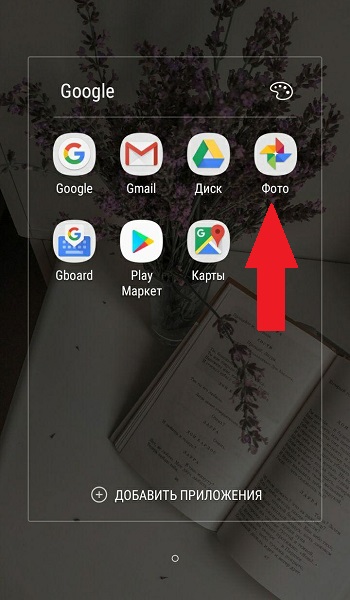
- Konfigūruokite atsarginę kopiją ir sinchronizaciją, įsitikinkite, kad čia yra pozicija;
- Per programą atidarykite vaizdo įrašą vėlesniam apipjaustymui;
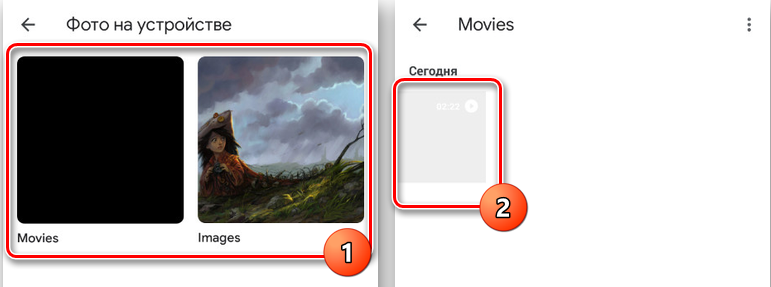
- Ekrano apačioje yra piktograma pieštuko pavidalu, kuris yra valdymo įrankis;
- Jei vaizdo įrašas buvo sukurtas ir išsaugotas prieš diegdami programą, pridedant, ji turės laukti sinchronizacijos;
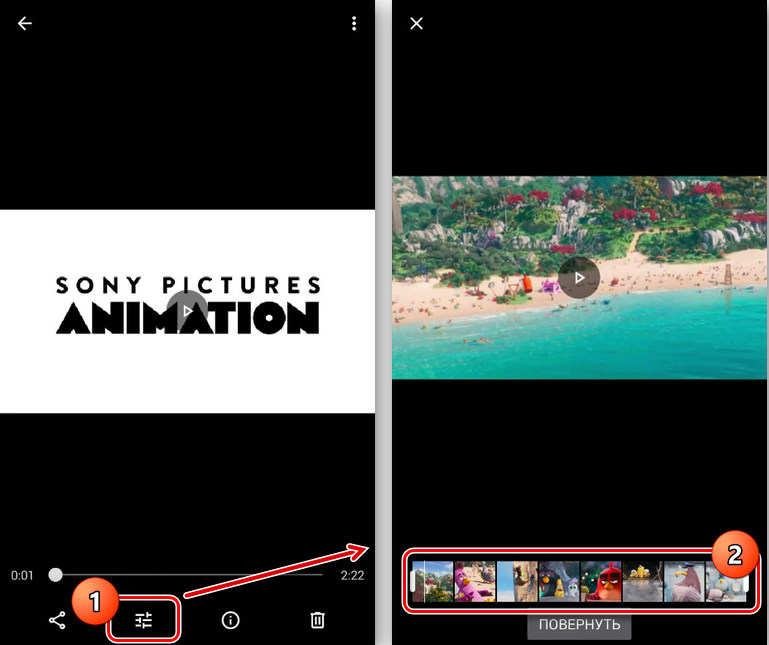
- Pasirinkę apdailos įrankį, turėtumėte nustatyti būsimo ritinėlio pradinius ir galutinius taškus;
- Pabrėžkite klipo skyrių, kuris turi būti išsaugotas kaip atskiras failas;
- Spustelėkite mygtuką „Išsaugoti“, esantį viršutiniame dešiniajame kampe.
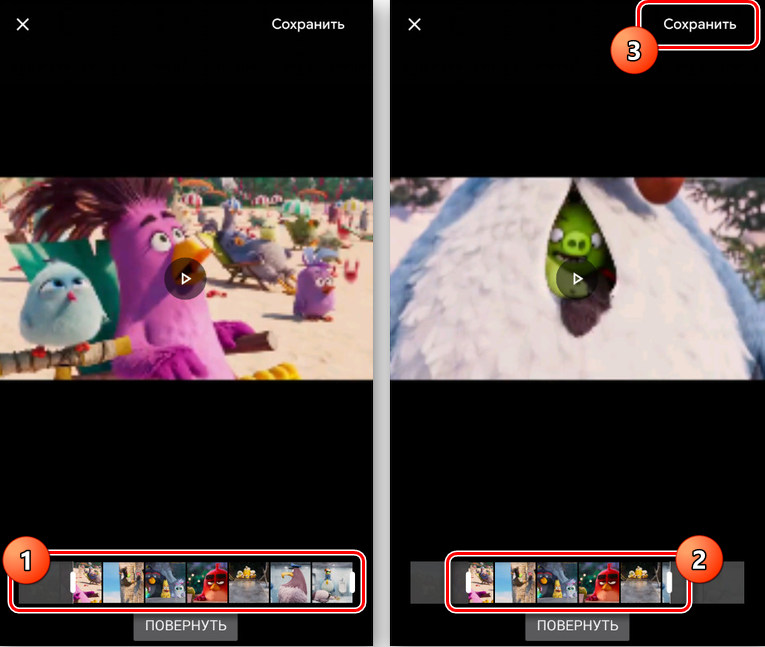
Vėlgi, nieko sudėtingo, o darbą išmaniajame telefone negalima atlikti vos per kelias minutes.
„Movavi“ klipai
„Movavi“ išleidžia visą kompiuterių, nešiojamųjų kompiuterių, planšetinių kompiuterių ir išmaniųjų telefonų programinės įrangos seriją, kurios užduotis yra redaguoti, apdoroti, kurti vaizdo įrašus ir vaizdus.
Kūrėjo asortimentas taip pat turi puikią programą pavadinimu „Movavi Clips“. Jis skirtas veikti mobiliuosiuose įrenginiuose, kuriuose veikia „Android“ operacinė sistema.
Programa veikia gana paprasta. Jei jums reikia sumažinti vaizdo įrašą telefone, tiesiog atlikite keletą vėlesnių procedūrų. Būtent:
- Atidarykite programą „Google Play“, atsisiųskite ir įdiekite į savo mobilųjį įrenginį;
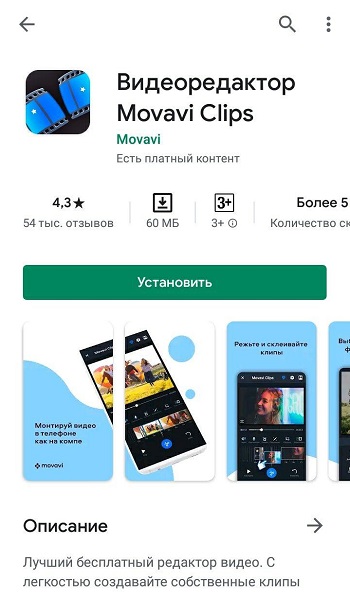
- Spustelėjus įdiegtos programos piktogramą, pradedant ją išmaniajame telefone, įkėlimas įvyksta pakankamai greitai;
- Atidaromas pagrindinis langas, kuriame reikia pridėti vaizdo įrašą apdorojimui, kad šis spustelėtumėte pliuso piktogramą, o po to vaizdo kameros vaizdą ekrano apačioje;
- Programa pirmiausia pasiūlys pasirinkti vaizdo taupymą vaizdo įrašui, po kurio galėsite spustelėti elementą „Pradėti redaguoti“;
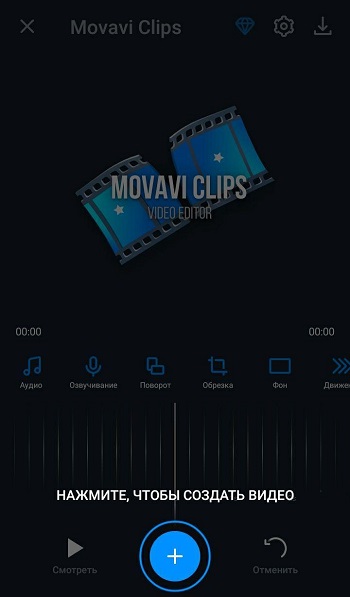
- Atrodo, kad krintantis meniu pasirenka tinkamą parinktį, skirtą šalių santykiui sukurtame vaizdo klipe;
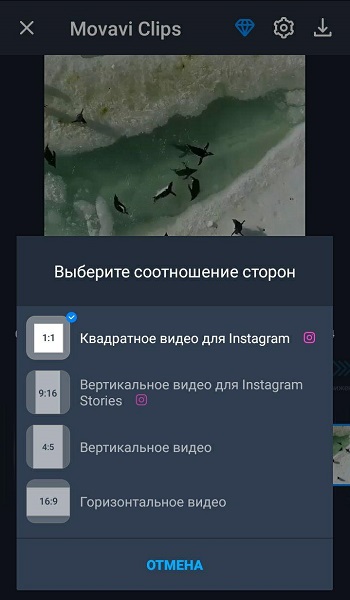
- Dabar pradėkite perkelti vaizdo įrašo seką į kairę pusę iki momento, iš kur jums reikia pjaustyti, arba galite paliesti vaizdo klipą išankstinio tyrimo meniu ir prarasti jį iki reikiamos akimirkos;
- Toliau spustelėkite piktogramą su žirklės atvaizdu, tokiu būdu įrašymas bus padalintas į 2 dalis, papildomas fragmentas pašalinamas paprastais išmaniais;
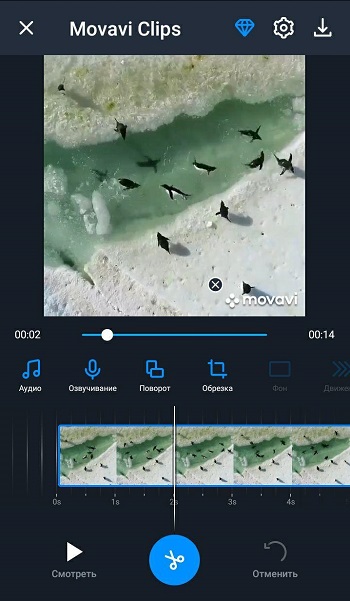
- Jei tai yra iškarpymas iš originalaus vaizdo įrašo vidurio, tada padaryta kita skyrius, visas perteklius pašalinamas tuo pačiu būdu, tai yra, stiliaus metu;
- Viršutiniame dešiniajame kampe yra piktograma su diskelio atvaizdu, turite spustelėti ją, kad išlaikytumėte supjaustytą volelį;
- Kai paspausite išsaugojimo mygtuką, pasirodo naujas langas, kuriame galite peržiūrėti atlikto darbo rezultatą;
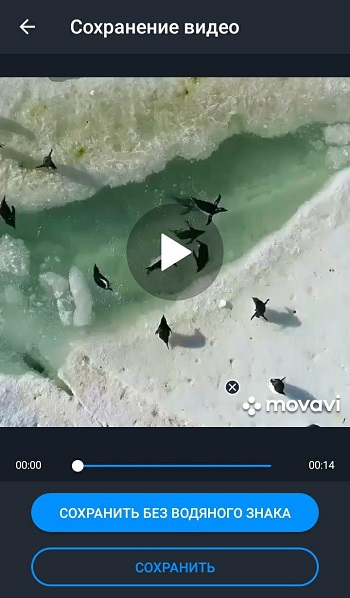
- Jei jums reikia ką nors ištaisyti ir redaguoti, tada tiesiog paspauskite rodyklę atgal, esančią kairiajame viršutiniame ekrano kairėje;
- Jei rezultatas yra visiškai patenkintas, darbas baigiasi paspaudus mygtuką „Išsaugoti“.
Visi vaizdo įrašai, sukurti naudojant šią mobilią programą.
Svarbu manyti, kad šaltinis neliečia programos. Todėl originalus klipas, iš kurio buvo sukurtas vaizdo įrašo dalies genėjimas.
Inshot
Gana populiari mobilioji programa, leidžianti sutrumpinti vaizdo įrašą.
Programa veikia gana paprastai. Vartotojas turi atlikti šiuos dalykus:
- Įdiekite programą arba atnaujinkite programą į naujausią versiją;
- Pasirinkite vaizdo įrašą redagavimui;
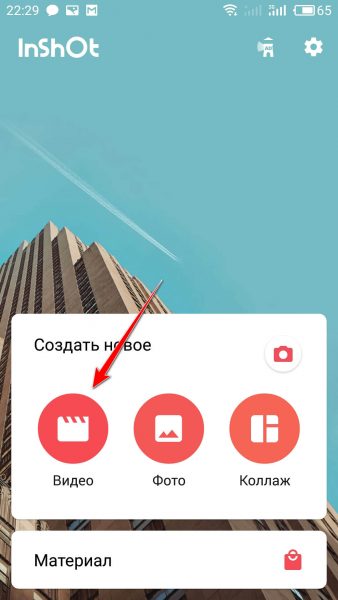
- Spustelėkite žirklių vaizdą;
- Pasirinkite vieną iš 3 redagavimo būdų, tai yra kirpimas, apipjaustymas ir atskyrimas;
- Norint pašalinti vaizdo įrašo perteklių iš vidurio, tinkama apdailos funkcija;
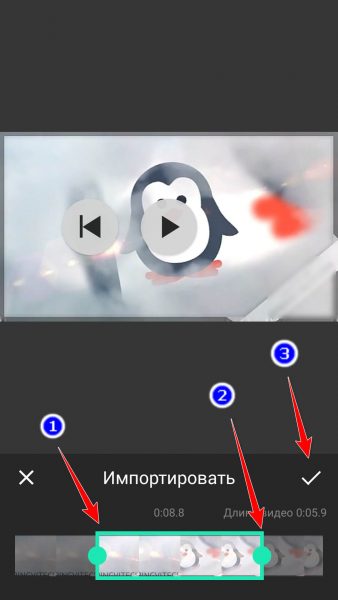
- Taip pat vaizdo įrašą galima padalyti, o po to pašalinamas nereikalingas naudojant ritininį kirpimą;
- Tada spustelėkite mygtuką Išsaugoti ir paruošti.
Tai nereiškia, kad „Inhot“ turi didžiules galimybes vaizdo įrašų redaktoriuje, tačiau programa puikiai susidoroja su pagrindinėmis užduotimis. Ypač jei vartotojui tereikia padaryti trumpą vaizdo įrašą iš ilgo vaizdo įrašo arba pasirinkti tik mažą fragmentą, išsaugodamas jį kaip atskirą failą.
„WhatsApp“
Populiariausias pasiuntinys, sukūręs įrankius, skirtus genėti vaizdo įrašus, siunčiamus pašnekovams.
Norint išsiųsti draugui vaizdo įrašą, nebūtina naudoti trečiųjų šalių programų, ką nors redaguoti per jas, išsaugoti ir siųsti per „WhatsApp“. Visa tai galite padaryti per patį „Messenger“. Instrukcija atrodys taip:
- Atidarykite pokalbį su asmeniu, kuriam reikia siųsti vaizdo įrašą;
- Spustelėkite mygtuką „Pridėti“, kuris pagamintas kanceliarinių prekių pavidalu;
- Eikite į savo mobiliojo įrenginio galeriją, esantį atidarytame failų pasirinkimo meniu;
- Eikite į vaizdo įrašo aplanką ir pasirinkite norimą vaizdo įrašą;
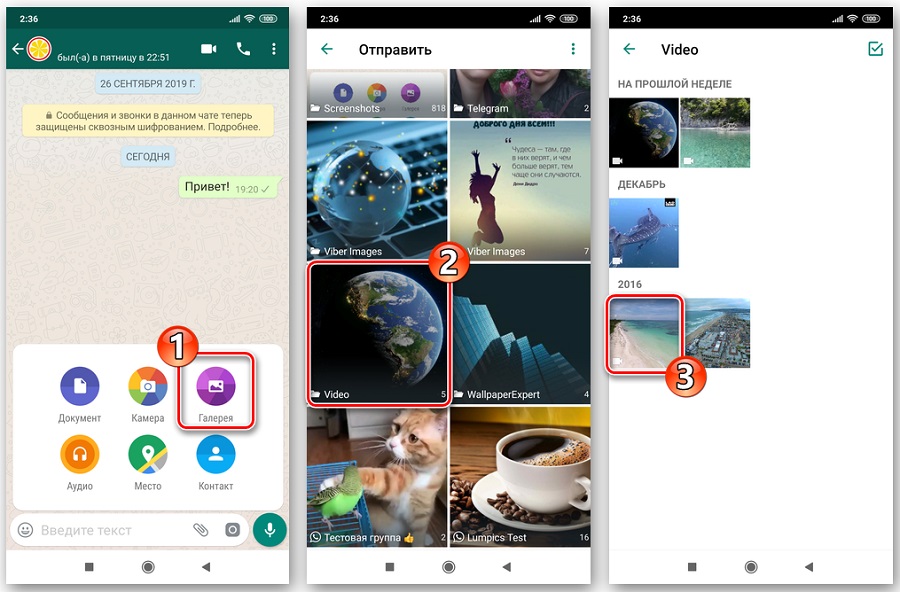
- Dabar pasirodys pastatyto redaktoriaus langas;
- Viršutinėje ekrano dalyje yra mygtukas, skirtas pasirinkti vaizdo įrašo pradžią ir pabaigą;
- Iškart galite pamatyti baigto vaizdo įrašo ilgį ir jo dydį;
- Jei reikia, galite pridėti tekstą, šiek tiek lipduko, piešimo ir tt prie supjaustyto vaizdo įrašo.;
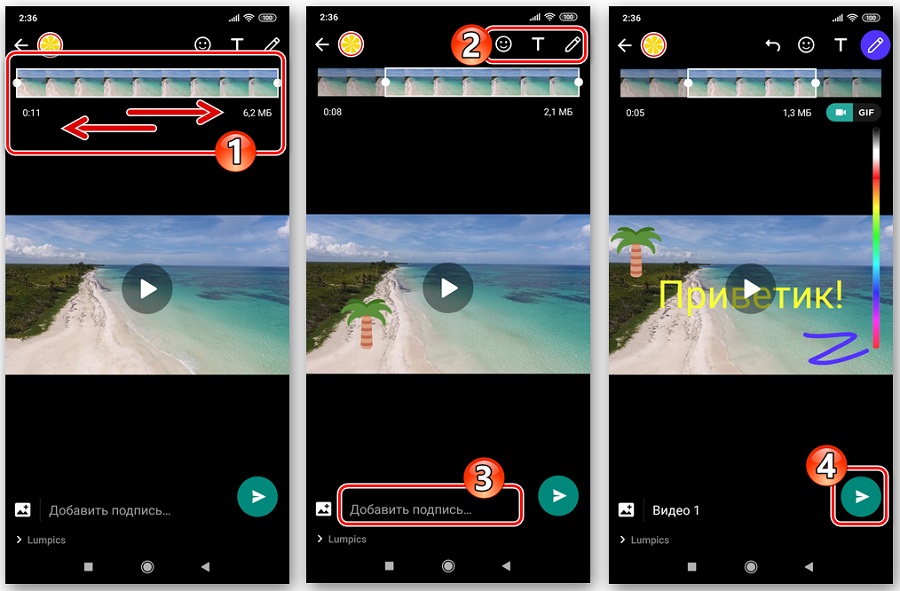
- Lieka tik paspausti siuntimo mygtuką apatiniame dešiniajame kampe.
Taip pat svarbu, kad redaguotas vaizdo įrašas būtų automatiškai saugomas mobiliojo įrenginio atmintyje.
Šios funkcijos tampa populiariu „Messenger“ taip pat labai patogia vaizdo įrašų redagavimo programa.
Vaizdo įrašą galite montuoti telefonu naudodami „Android“ naudodami daugybę programų. Kai kurie yra maži specializuoti įrankiai, o kiti - galingi redaktoriai. Jų pasirinkimas „Google Play“ yra gana didelis. Prieš diegdami bet kurias programas, turėtumėte perskaityti jiems sistemos reikalavimus. Galų gale, vaizdo įrašo srauto kodavimas yra gana daug išteklių veikimas, o silpname procesoriuje jis gali užtrukti daug laiko. Be to, daugelis programų neveikia senų „Android“ sistemos versijų.

